PowerPoint 2019 (Phần 10): In bài thuyết trình
Mặc dù các bài thuyết trình PowerPoint được thiết kế để xem trên máy tính, nhưng đôi khi bạn lại muốn in chúng ra. Bạn thậm chí có thể in các phiên bản tùy chỉnh của bài thuyết trình, điều này có thể đặc biệt hữu ích khi trình chiếu slide. Bảng điều khiển Print giúp bạn dễ dàng xem trước và in bài thuyết trình của mình.
Bố cục in
PowerPoint cung cấp một số bố cục để bạn lựa chọn khi in bài thuyết trình. Bố cục bạn chọn chủ yếu sẽ phụ thuộc vào lý do bạn in slide. Có 4 loại bố cục in.
- Full Page Slides: Tính năng này in ra một trang đầy đủ cho mỗi slide trong bài thuyết trình. Bố cục này hữu ích nhất nếu bạn cần xem lại hoặc chỉnh sửa bản in của bài thuyết trình.
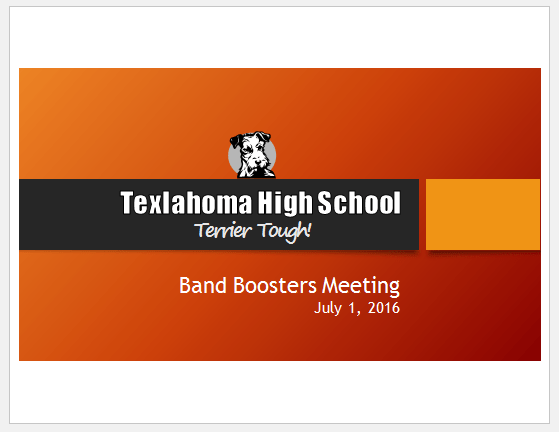
- Notes Pages: Tính năng này in từng slide, cùng với bất kỳ ghi chú nào của người thuyết trình cho slide đó. Nếu đã bao gồm nhiều ghi chú cho mỗi slide, bạn có thể giữ một bản in của các ghi chú bên mình trong khi thuyết trình.
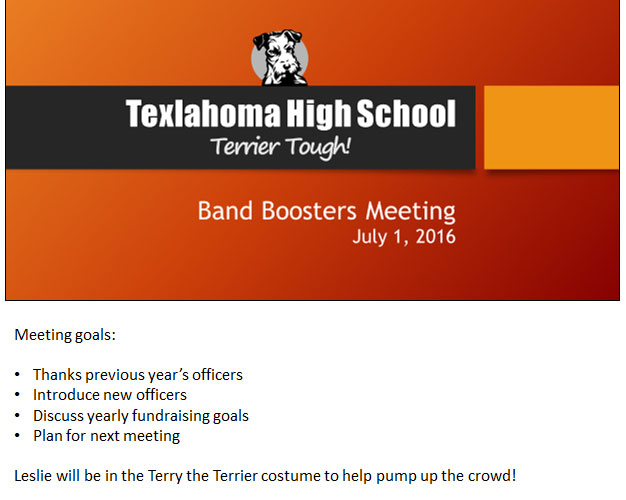
- Outline: Chế độ này in ra giàn ý tổng thể của slideshow. Bạn có thể sử dụng điều này để xem lại cách tổ chức slide và chuẩn bị trình chiếu.
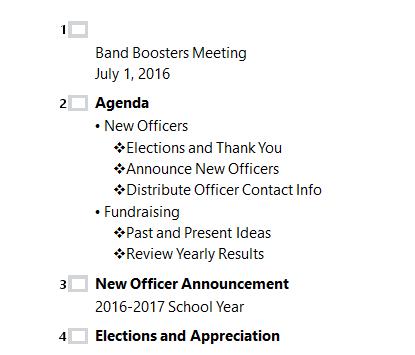
- Handouts: Chế độ này in các phiên bản hình thu nhỏ của mỗi slide, với không gian tùy chọn cho ghi chú. Bố cục này đặc biệt hữu ích nếu bạn muốn cung cấp cho khán giả của mình một bản sao thực của bài thuyết trình. Không gian tùy chọn cho phép họ ghi chú trên mỗi slide.

Cách truy cập bảng điều khiển Print
1. Chọn tab File. Backstage view sẽ xuất hiện.
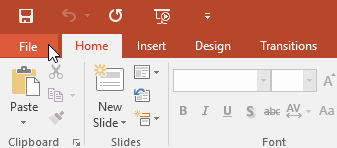
2. Chọn Print.
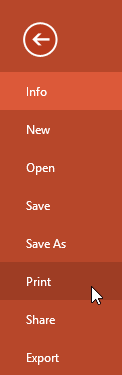
Bảng điều khiển Print sẽ xuất hiện.
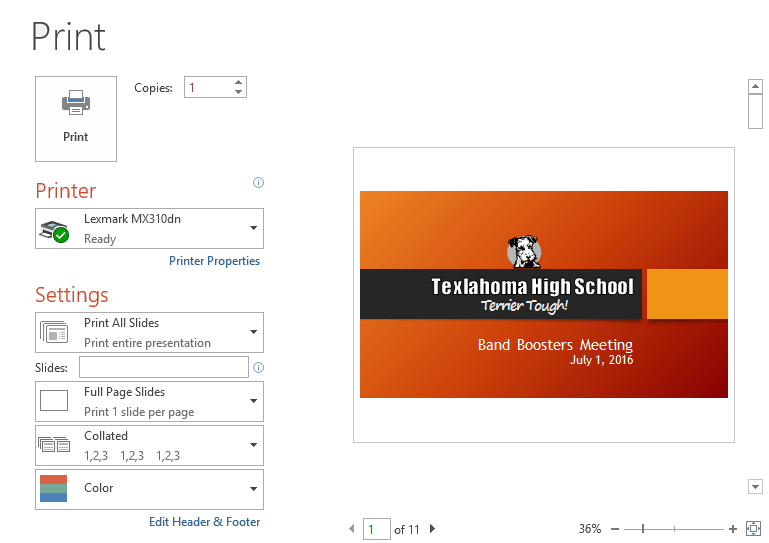
Bạn cũng có thể truy cập bảng điều khiển Print bằng cách nhấn Ctrl + P trên bàn phím.
Cách in bài thuyết trình
1. Chọn tab File. Backstage view sẽ xuất hiện.
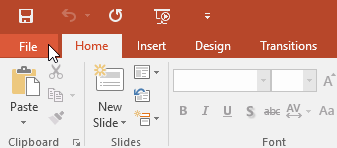
2. Chọn Print. Bảng điều khiển Print sẽ xuất hiện.
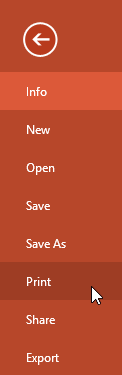
3. Chọn máy in và phạm vi in mong muốn.
4. Chọn bố cục in và cài đặt màu mong muốn.
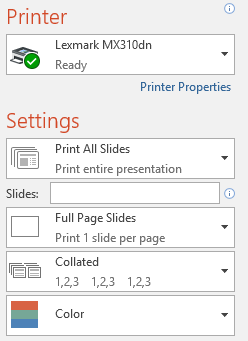
5. Khi bạn hoàn tất việc sửa đổi cài đặt, hãy nhấp vào Print.
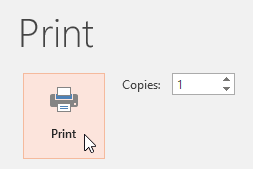
Bạn nên đọc
-

PowerPoint 2019 (Phần 31): Diễn tập và ghi lại bài thuyết trình
-

PowerPoint 2019 (Phần 24): Kiểm tra chính tả và ngữ pháp
-

PowerPoint 2019 (Phần 25): Đánh giá bài thuyết trình
-

PowerPoint 2019 (Phần 32): Chia sẻ bài thuyết trình trực tuyến
-

PowerPoint 2019 (Phần 29): Link (liên kết)
-

PowerPoint 2019 (Phần 6): Áp dụng theme
-

PowerPoint 2019 (Phần 30): Các nút hành động
-

PowerPoint 2019 (Phần 5): Thao tác với văn bản
-

PowerPoint 2019 (Phần 9): Sử dụng Find & Replace
Theo Nghị định 147/2024/ND-CP, bạn cần xác thực tài khoản trước khi sử dụng tính năng này. Chúng tôi sẽ gửi mã xác thực qua SMS hoặc Zalo tới số điện thoại mà bạn nhập dưới đây:
Cũ vẫn chất
-

8 cách mở Advanced Startup Options trên Windows 10
Hôm qua -

Cách làm PowerPoint cho người mới bắt đầu
Hôm qua 2 -

Cách cài đặt file XAPK trên Android
Hôm qua -

Hàm Index trong Excel: Công thức và cách sử dụng
Hôm qua -

10 công cụ AI miễn phí tạo hình ảnh từ văn bản
Hôm qua 1 -

Hướng dẫn cách kiểm tra và cài đặt địa chỉ IP cho máy in
Hôm qua 2 -

Tên Liên Quân đẹp, tên Liên Quân hay
Hôm qua -

Tải font chữ Tiểu học, font chữ viết tay tiếng Việt và cài trên máy tính
Hôm qua 5 -

Cách sửa lỗi "Your PC Ran Into a Problem and Needs to Restart"
Hôm qua 2 -

3 cách đơn giản để tải file phát âm trên Google Dịch
Hôm qua 3
 Công nghệ
Công nghệ  AI
AI  Windows
Windows  iPhone
iPhone  Android
Android  Học IT
Học IT  Download
Download  Tiện ích
Tiện ích  Khoa học
Khoa học  Game
Game  Làng CN
Làng CN  Ứng dụng
Ứng dụng 



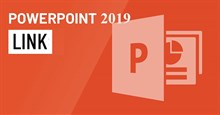
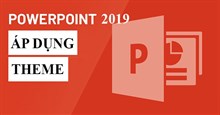
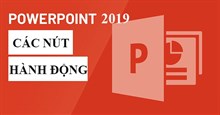












 Linux
Linux  Đồng hồ thông minh
Đồng hồ thông minh  macOS
macOS  Chụp ảnh - Quay phim
Chụp ảnh - Quay phim  Thủ thuật SEO
Thủ thuật SEO  Phần cứng
Phần cứng  Kiến thức cơ bản
Kiến thức cơ bản  Dịch vụ ngân hàng
Dịch vụ ngân hàng  Lập trình
Lập trình  Dịch vụ công trực tuyến
Dịch vụ công trực tuyến  Dịch vụ nhà mạng
Dịch vụ nhà mạng  Quiz công nghệ
Quiz công nghệ  Microsoft Word 2016
Microsoft Word 2016  Microsoft Word 2013
Microsoft Word 2013  Microsoft Word 2007
Microsoft Word 2007  Microsoft Excel 2019
Microsoft Excel 2019  Microsoft Excel 2016
Microsoft Excel 2016  Microsoft PowerPoint 2019
Microsoft PowerPoint 2019  Google Sheets
Google Sheets  Học Photoshop
Học Photoshop  Lập trình Scratch
Lập trình Scratch  Bootstrap
Bootstrap  Văn phòng
Văn phòng  Tải game
Tải game  Tiện ích hệ thống
Tiện ích hệ thống  Ảnh, đồ họa
Ảnh, đồ họa  Internet
Internet  Bảo mật, Antivirus
Bảo mật, Antivirus  Doanh nghiệp
Doanh nghiệp  Video, phim, nhạc
Video, phim, nhạc  Mạng xã hội
Mạng xã hội  Học tập - Giáo dục
Học tập - Giáo dục  Máy ảo
Máy ảo  AI Trí tuệ nhân tạo
AI Trí tuệ nhân tạo  ChatGPT
ChatGPT  Gemini
Gemini  Điện máy
Điện máy  Tivi
Tivi  Tủ lạnh
Tủ lạnh  Điều hòa
Điều hòa  Máy giặt
Máy giặt  Cuộc sống
Cuộc sống  TOP
TOP  Kỹ năng
Kỹ năng  Món ngon mỗi ngày
Món ngon mỗi ngày  Nuôi dạy con
Nuôi dạy con  Mẹo vặt
Mẹo vặt  Phim ảnh, Truyện
Phim ảnh, Truyện  Làm đẹp
Làm đẹp  DIY - Handmade
DIY - Handmade  Du lịch
Du lịch  Quà tặng
Quà tặng  Giải trí
Giải trí  Là gì?
Là gì?  Nhà đẹp
Nhà đẹp  Giáng sinh - Noel
Giáng sinh - Noel  Hướng dẫn
Hướng dẫn  Ô tô, Xe máy
Ô tô, Xe máy  Tấn công mạng
Tấn công mạng  Chuyện công nghệ
Chuyện công nghệ  Công nghệ mới
Công nghệ mới  Trí tuệ Thiên tài
Trí tuệ Thiên tài  Bình luận công nghệ
Bình luận công nghệ